OpenWRT配置IPv6中继WAN6接口没有DHCP OpenWRT IPv6中继
作为深度网络依赖症患者,最近被IPv6的配置问题折腾得够呛。本以为跟着教程分分钟就能搞定,没想到现实给我上了生动的一课——原来不同版本的OpenWRT界面差异能让人怀疑人生!
通常教程的一般步骤
按照网上教程的指导,本该在WAN6接口轻松找到DHCP设置。但当我兴冲冲打开路由后台时,眼前的界面却让我瞬间懵圈——我的三台OpenWRT设备集体玩起了"大家来找茬",WAN6接口里根本没有传说中的DHCP设置选项卡!
我参考了一些教程,可以全程通过LuCI界面来配置,一般是这样:
-
打开“接口”–>“WAN6”,然后找到“DHCP服务器”。有些版本是在界面上方的标签里,“防火墙设置”右侧;另一些版本是在界面底部有单独一栏。
-
再点击“IPv6”标签,把“路由通告服务”、“DHCPv6服务”和“NDP代理”全部改成“中继模式”。
-
再打开“LAN”接口的设置,然后同样找到“DHCP服务器”(位于界面下方),点击“IPv6”标签,同样把上述3个选项改为“中继模式”。
-
然而,问题来了:我手上3台OpenWRT路由器,“WAN6”接口设置里根本就没有“DHCP设置”! 就像这样:
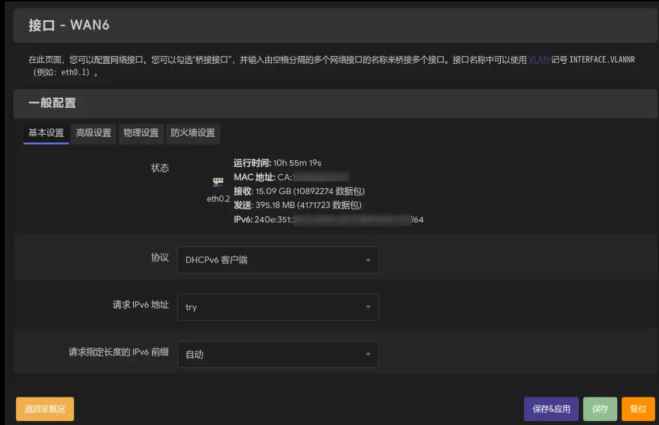
另一种方法,修改配置文件大法
既然图形界面罢工,那就祭出终极大招——SSH命令行!通过以下五步曲成功破局:
-
SSH登录路由器:
ssh root@192.168.20.1
-
编辑DHCP配置文件:
vim /etc/config/dhcp
-
修改WAN段配置,找到wan部分(config 'wan')并修改。在我的设备上,原本仅有interface和ignore两个选项(保持它们不动),那么就在原来基础上添加ra、DHCPv6、ndp和master四个选项。如下面的例子所示:
config dhcp 'wan' option interface 'wan' option ignore '1' option ra 'relay' option dhcpv6 'relay' option ndp 'relay' option master '1'
各个选项的含义如下:
ra:路由通告服务,改为relay即“中继模式”。
dhcpv6:DHCPv6服务,同样改为relay。
ndp:NDP代理,同样改为relay。
master:具体含义还要看看文档。根据late哥哥的博客,必须设置为1才能保证IPv6的中继起作用。
4. 找到lan部分(config 'lan')并修改。通常这一部分默认已经有了多个选项,保持其他选项不动,只需要修改ra、dhcpv6、ndp和master四个选项(如果没有就自己补)。修改方式同上。
config dhcp 'lan'
option interface 'lan'
option start '100'
option limit '150'
option leasetime '12h'
option dhcpv4 'relay'
option ra_slaac '1'
list ra_flags 'managed-config'
list ra_flags 'other-config'
option ra 'relay'
option dhcpv6 'relay'
option ndp 'relay'
当然,LuCI图形界面也有上述设置,所以可以在完成wan部分的设置后,到“接口”–>“LAN”中设置。
5. 提交配置变更:
uci commit dhcp
也可以在LuCI的任意一个设置页面中,点击底部的“保存/应用”按钮生效。
踩过的隐藏大坑
当我在"网络→DHCP/DNS→高级设置"里看到那个选项时,后背突然一凉——原来旧版本默认开启的"禁止解析IPv6 DNS记录"功能,差点让所有努力付诸东流!
取消勾选“禁止解析IPv6 DNS记录”,然后保存并应用设置即可。
清空 IPv6 ULA前缀
ULA(Unique local address,唯一本地地址)是用于本地网络的IPv6地址。在以fc、fd等地址开头时,属于内网地址,相当于IPv4的192.168,无法通过公网访问。
OpenWRT默认的ULA地址前缀就是以fd开头的内网地址,因此建议将其清空。点击“网络”–>“接口”,找到最下方的“全局网络选项”,将“IPv6 ULA前缀”文本框清空,然后保存并应用设置。
在全局网络选项里清空IPv6 ULA前缀时,突然想起某位极客的名言:"fd开头的地址就像爱情,看似美好却永远走不出局域网"。
IPv6中继的副作用
当设备终于获取到240e开头的公网地址时,却遭遇了新的考验:
-
透明代理服务突然罢工
-
部分网站陷入IPv4/IPv6选择困难症
-
BT下载时出现蜜汁连接问题
最终不得不祭出"双路由策略"——工作机走代理专用热点,下载机直连IPv6网络。这大概就是技术宅的甜蜜烦恼吧?
点击链接加入群聊四群:722808830
点击链接加入群聊三群:751529538(已满)
点击链接加入群聊二群:376877156(已满)
点击链接加入群聊一群:622891808(已满)
饿了么红包

本站附件分享,如果附件失效,可以去找找看



